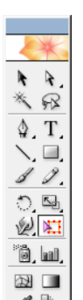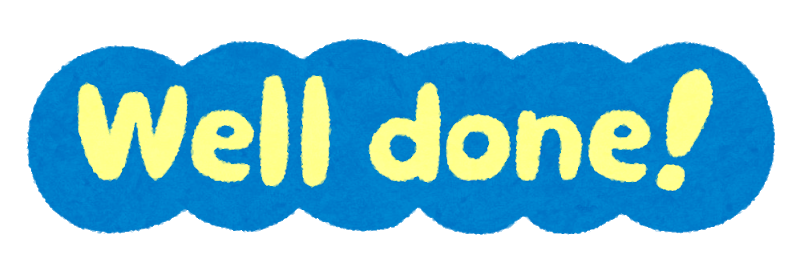こんにちは(*'▽')
今回はフォトショップを使ったやつです。
写真をヒステリックグラマーというブランドのデザイン風に加工する方法です。
まず、答えから申しますね。
イメージ → 色調補正 → 彩度下げる
イメージ → 色調補正 → 明かるさコントラスト → 明かるさコントラストの値を上げる
フィルタ → フィルタギャラリー → カットアウトで値を調整
イメージ → 色調補正 → 2諧調化
それでは順に説明します
イメージ → 色調補正 → 彩度下げる
メニューのイメージから、色調補正 → 彩度下げる
と選びます。
イメージ → 色調補正 → 明かるさコントラスト → 明かるさコントラストの値を上げる
次にメニューのイメージから、色調補正で、明かるさコントラストを選び、明かるさとコントラストの値を適度に上げてください。
自分で良い感じと思う値まで。失敗してもやり直せます。
フィルタ → フィルタギャラリー → カットアウトで値を調整
次にメニューのフィルタ → フィルタギャラリー と進み、カットアウトを選び、それぞれの値を少しづつ上げてみてください。これも自分好みで。上げ過ぎると、抽象的になり過ぎます。
イメージ → 色調補正 → 2諧調化
最後にメニューのイメージ → 色調補正 → 2諧調化 と選んで、
しきい値を適度に選び、完成!!
どうですか?分かりましたか?
完成形は上の写真です。
コメントなど歓迎です。
それでは!
ありがとうございます。
【このカテゴリーの最新記事】